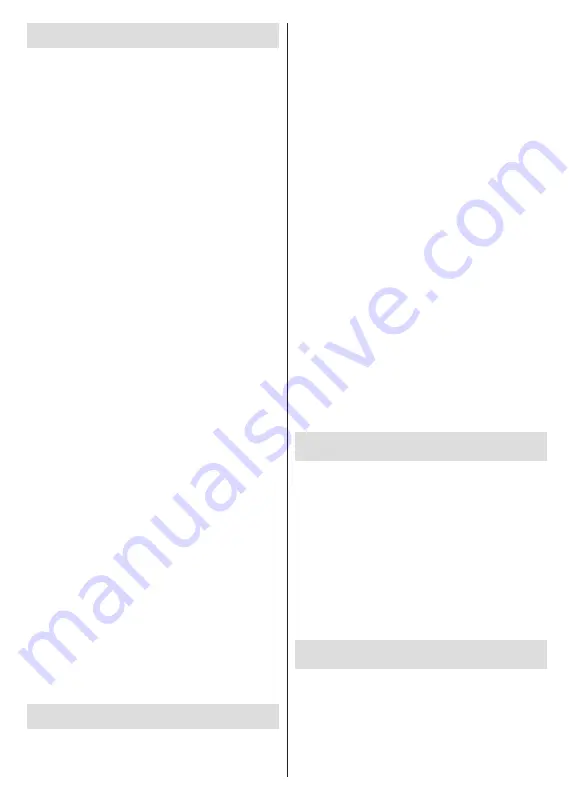
Svenska
- 23 -
Google Cast
Med den inbyggda Google Cast-teknologin kan du
casta innehållet från din mobila enhet direkt till din
TV. Om din mobila enhet har Google Cast-funktionen,
kan du spegla enhetens skärm till din TV trådlöst.
Välj Casta skärmalternativet på din android-enhet.
Tillgängliga enheter kommer att upptäckas och listas.
Välj din TV från listan och tryck på den för att starta
castning. Du kan hämta nätverksnamnet på din TV från
menyn
Inställningar > Enhetsinställningar > Om
på startskärmen.
Enhetsnamnet
kommer att vara en
av de visade artiklarna. Du kan också ändra namnet
på din TV. Markera
enhetsnamn
och tryck på
OK
.
Markera sedan
Ändra
och tryck på
OK
igen. Du kan
antingen välja ett av de fördefinierade namnen eller
ange ett eget namn.
För att casta enhetens skärm till TV-skärmen...
1.
På din Android-enhet, gå till ”Inställningar” från
anmälningspanelen eller startskärmen
2.
Tryck på ”Enhetsanslutning”
3.
Tryck på ”Enkel projektion” och aktivera ”Trådlös
projektion”. Tillgängliga enheter kommer att listas
4.
Välj TV:n du vill lägga till
eller
1.
Skjut ner meddelandefältet
2.
Tryck på ”Trådlös projektion”
3.
Välj TV:n du vill lägga till
Om mobilappen är Cast-aktiverad, till exempel
YouTube, Dailymotion, Netflix, kan du kasta din app
till din TV. I mobilappen, leta efter Google Cast-ikonen
och tryck på den. Tillgängliga enheter kommer att
upptäckas och listas. Välj din TV från listan och tryck
på den för att starta castning.
För att casta en app till TV-skärmen...
1.
Öppna en app som stöder Google Cast på din
smartphone eller surfplatta
2.
Tryck på ikonen Google Cast-ikonen
3.
Välj TV:n du vill lägga till
4.
Appen du valt ska börja spela på TV
Anmärkningar:
Google Cast fungerar på Android och iOS. Kontrollera att
din mobila enhet är ansluten till samma nätverk som din TV.
Menyalternativen och namngivningarna för Google Cast-
funktionen på din Android-enhet kan skilja sig från varumärke
till varumärke och kan ändras med tiden. Se enhetens handbok
för senaste information om Google Cast-funktionen.
HBBTV System
HbbTV (Hybrid Broadband TV) är en standard som
sömlöst kombinerar tv-tjänster som levereras via
sändning med tjänster som levereras via bredband
och också ger tillgång till Internet endast tjänster för
konsumenter som använder anslutna TV-apparater
och set-top-boxar. Tjänster som levereras via HbbTV
omfattar traditionella tv-kanaler, catchup-tjänster, vi-
deo-on-demand, elektronisk programguide, interaktiv
reklam, personalisering, röstning, spel, sociala nätverk
och andra multimediaapplikationer.
HbbTV-program är tillgängliga på kanaler där de sänds
av sändaren.
HbbTV-applikationerna lanseras vanligtvis med ett
tryck på en färgad knapp på fjärrkontrollen. Generellt
visas en liten röd knappikon på skärmen för att med-
dela användaren att det finns en HbbTV-applikation på
den kanalen. Tryck på knappen som anges på skärmen
för att starta programmet.
HbbTV-program använder knapparna på fjärrkon-
trollen för att interagera med användaren. När en
HbbTV-applikation startas ägs kontrollen av vissa
knappar av programmet. Till exempel, den numeriska
kanalväljaren kanske inte fungerar i ett texttv-program
där siffrorna anger sidorna.
HbbTv kräver att plattformen har AV-strömningska-
pacitet. Ett flertal program erbjuder VOD (Video on
demand) fördröjningstjänster av TV-tjänster. Knappar-
na
OK
(uppspelning och paus),
Stopp
,
Snabbspola
framåt
, och
Bakåt
på fjärrkontrollen kan användas för
att interagera med AV-innehållet.
Observera:
Du kan aktivera eller inaktivera den här funktionen
från menyn
HBBTV Inställningar> TV-alternativ> Avance-
rade alternativ>
i Live-TV-läge.
Snabb Standby-sökning
Om en automatisk sökning utförts tidigare, kommer din
TV att söka efter nya eller saknade digitala kanaler vid
05:00 varje morgon i snabbstandby-läge.
Och om alternativet
Automatisk kanaluppdatering
i menyn
Inställningar> Kanal
är aktiverat kommer
TV:n att vakna inom 5 minuter efter att den har
växlats till snabb vänteläge och söker efter kanaler.
Standby-lysdioden blinkar under denna process. När
standby-lampan slutar blinka är sökprocessen klar.
Alla nya hittade kanaler läggs till i kanallistan. Om
kanallistan uppdateras kommer du att informeras om
ändringarna vid nästa påslagning.
Mjukvaruuppdatering
Din TV kan hitta och uppdatera den inbyggda program-
varan automatiskt via internet.
För att få bästa möjliga användning av din TV och
dra nytta av de senaste förbättringarna, se till att ditt
system alltid är uppdaterat.
















































